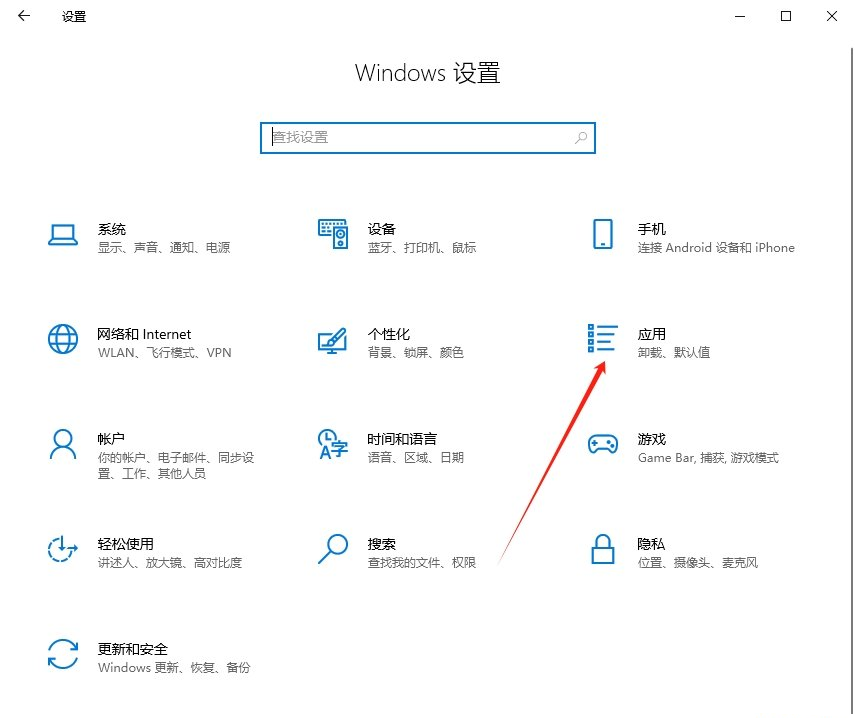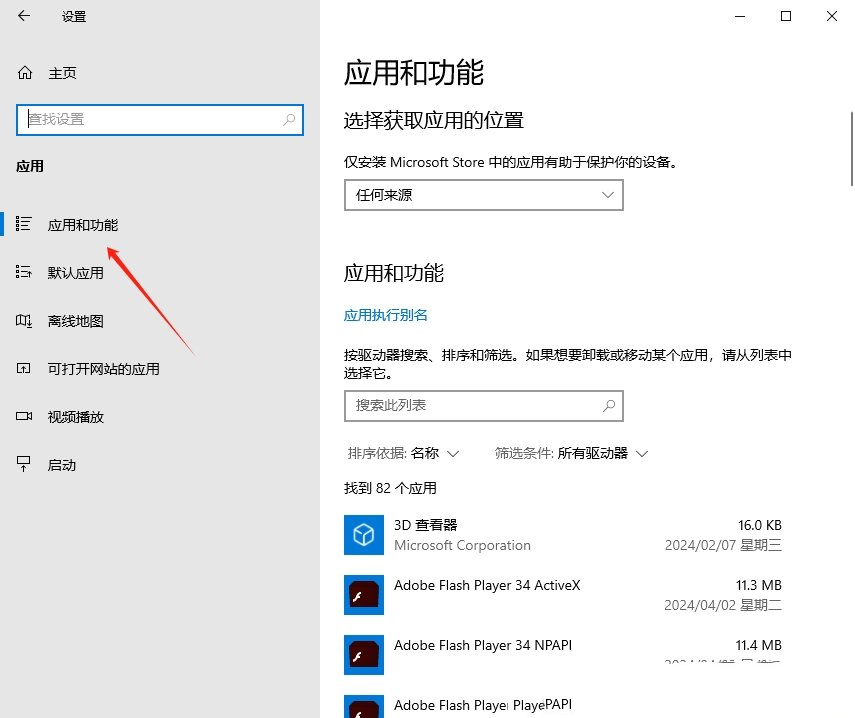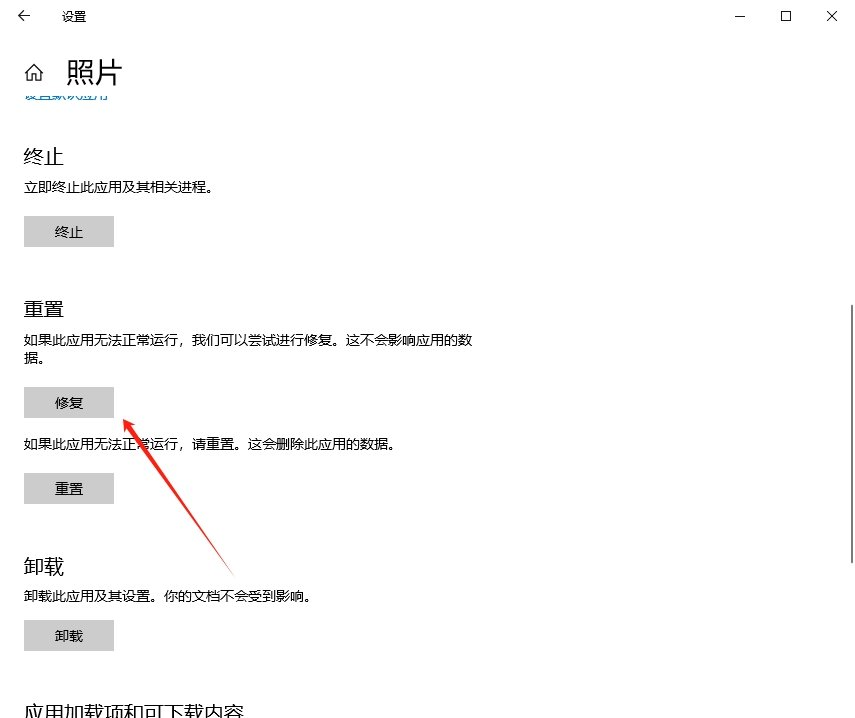win10无法打开图片怎么办?win10无法打开图片详解
我们平时用电脑看图时,有时候会遇到打不开的情况。有些用户可能会问,win10打不开图片怎么办呢?其实很简单,只需要按照下面的步骤操作就可以了。下面我就详细地给大家讲一下win10打不开图片的问题。
win10无法打开图片详解
1、首先,按下“Win+I”键打开设置界面,点击进入下方的“应用”设置。
2、接着,在打开的界面中,点击左侧的“应用和功能”。
3、然后,找到其中的“照片”,并点击进入到“高级选项”。
4、随后,在打开的界面中,点击重置下的“修复”即可。
相关文章
- Win10 21H2/22H2四月更新补丁KB5036892发布:Windows操作系统的安全问题
- win10待机后白屏怎么办?win10待机后白屏详解
- Win10怎么判断硬盘是固态还是机械硬盘?
- win10电脑怎么开启黑暗模式?win10黑暗模式设置教程
- win10电脑分辨率被锁定怎么办?win10分辨率被锁定解决方法
- win10怎么增加管理员权限?win10系统提升管理员权限教程
- win10不能添加本地用户和组怎么办?
- win10如何禁用自动清理未使用的语言包?
- Win10不允许鼠标唤醒电脑怎么设置?
- win10如何关闭音量图标?win10音量图标关闭方法解析
- Win10文件夹搜索框无法输入怎么办?
- win10自动删除文件怎么关闭?win10自动删除文件关闭方法
- win10屏幕显示时间怎么设置?win10屏幕显示时间的设置方法
- Win10显卡占用率低怎么解决?完美解决Win10显卡占用率低的问题
- win10应用商店无法获取更新怎么办?win10应用商店无法获取更新详解
- win10死机鼠标能动什么都打不开怎么办?win10死机鼠标能动详解